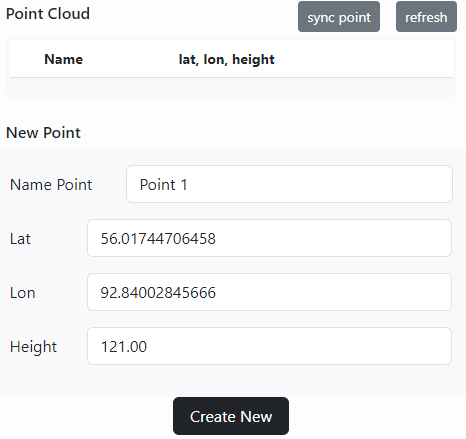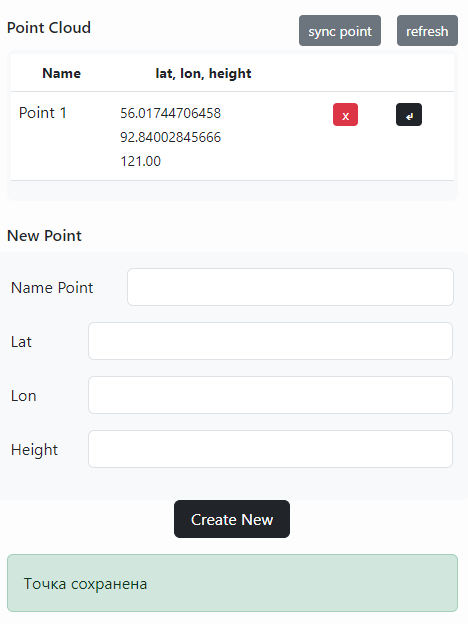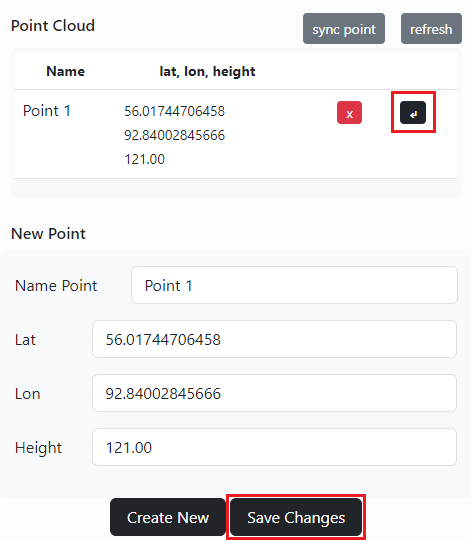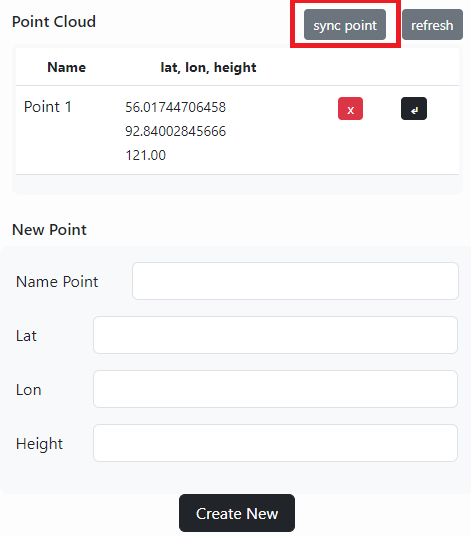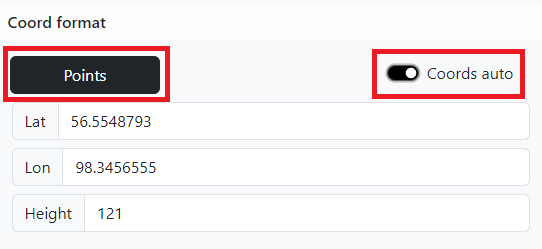Добавление точек
Перейдите в меню и нажмите кнопку "GPoints".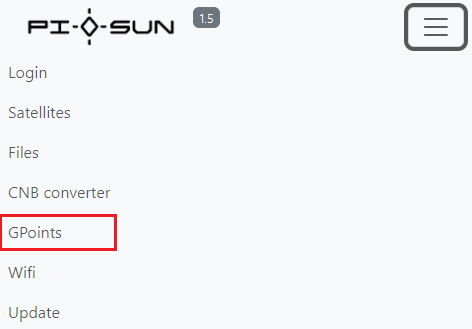
Введите свои координаты и название точки в соответствующие поля. Нажмите кнопку "Create New", чтобы сохранить вашу точку.
После сохранения, точка появится на экране. Удалить точку можно по нажатию на крестик около неё.
Чтобы изменить точку, нажмите на иконку выбора. В открывшемся окнеи введите новые данные и, затем сохраните изменения, нажав на кнопку "Save Changes".
Для синхронизации точек с другими проектами воспользуйтесь кнопкой "sync point", выделена на скриншоте ниже.
Сохраненные точки могут быть использованы в дальнейшем при вещании поправок: нажмите кнопку "Point" на главном экране и выберите нужную точку из списка. Не забудьте перед установкой собственных координат, отключить авто координаты. Ползунок для отключения автоматических координат выделен красным цветом на скриншоте.
Ваши координаты будут автоматически установлены в поля Latitude, Longitude, Height.